Affinity Photo dispune de o funcționalitate remarcabilă, care îți oferă posibilitatea de a optimiza imaginile folosind așa-numita Develop Persona. Această mediu nu se limitează doar la imagini RAW, ci poate fi utilizat eficient și pentru JPEG sau alte formate. Dacă dorești să îți ajustezi și să optimizezi mai departe imaginea, vei învăța în acest ghid cum să folosești diferitele instrumente ale Develop Persona în mod specific.
Aspecte principale
The Develop Persona oferă o varietate de opțiuni de ajustare, inclusiv expunere, contrast, balanța de alb, precum și ajustări ale umbrelor și luminii. Lucrul în acest mediu este distructiv, așa că este recomandat să folosești o copie a stratului de fundal. Utilizarea glisoarelor îți permite o ajustare fină a imaginilor tale, pentru a aduce la lumină detalii ascunse și a îmbunătăți calitatea imaginii.
Ghid pas cu pas
Pentru a-ți optimiza imaginea în Develop Persona din Affinity Photo, începe prin a crea mai întâi o copie a stratului de fundal. Apasă Ctrl și J pentru a duplica stratul și denumește-l corespunzător, de exemplu, „Develop Persona”.
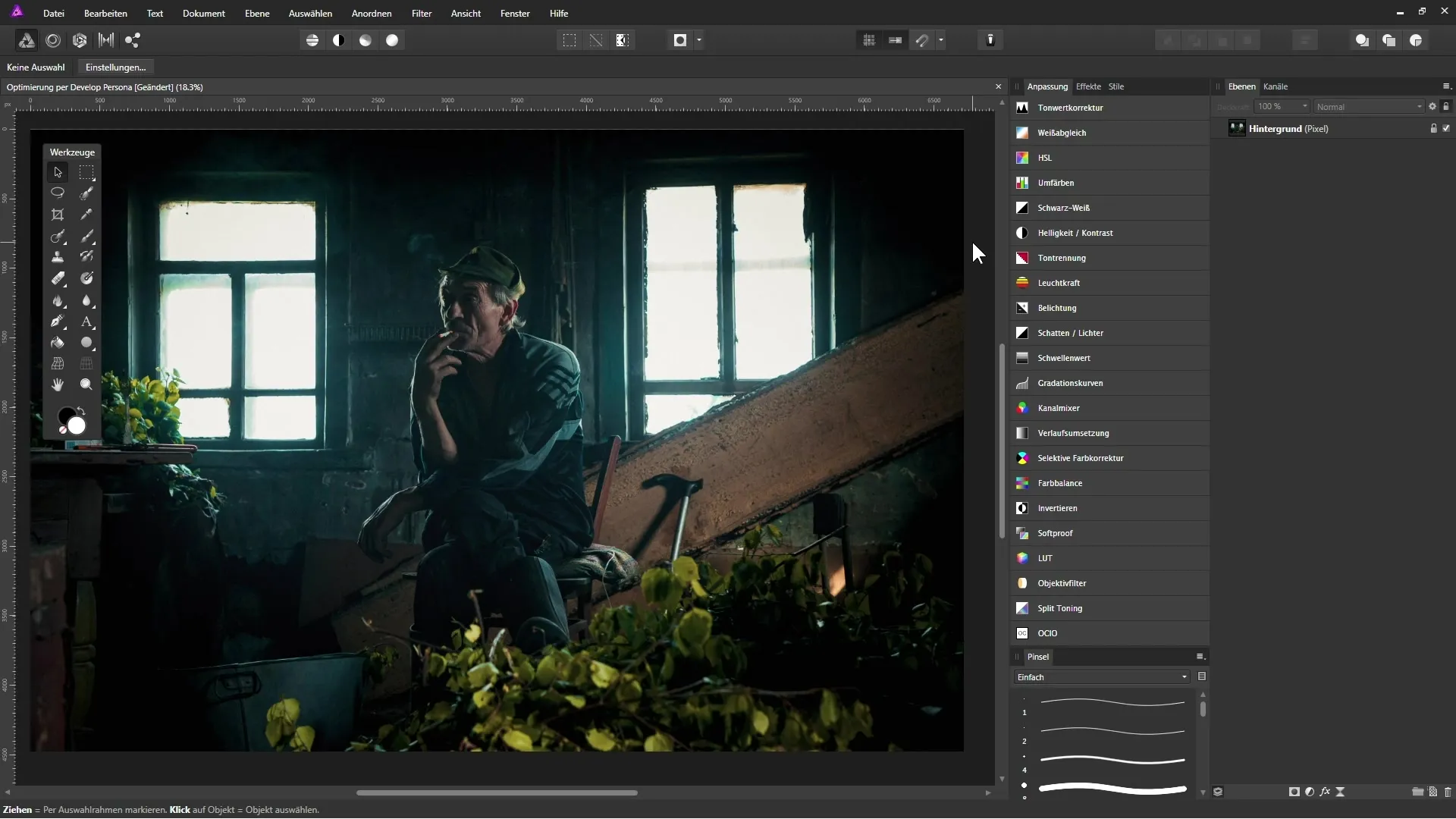
Când te afli în zona de lucru a Develop Persona, vei observa că interfața utilizatorului s-a schimbat complet. Pe partea dreaptă găsești diverse opțiuni de reglare pentru a-ți adapta imaginea.
La început, poți ajusta expunerea. Experimentează cu glisorul de expunere pentru a modifica luminozitatea imaginii conform preferințelor tale. Este important să procedezi cu atenție aici, prin creșterea contrastului sau a clarității.
Un aspect deosebit de util al Develop Persona este posibilitatea de a modifica umbrele și lumina. Alege opțiunea „Umbre și Lumini”. Mărește glisorul spre dreapta pentru a lumina zonele întunecate, astfel încât detalii ascunse să devină vizibile.
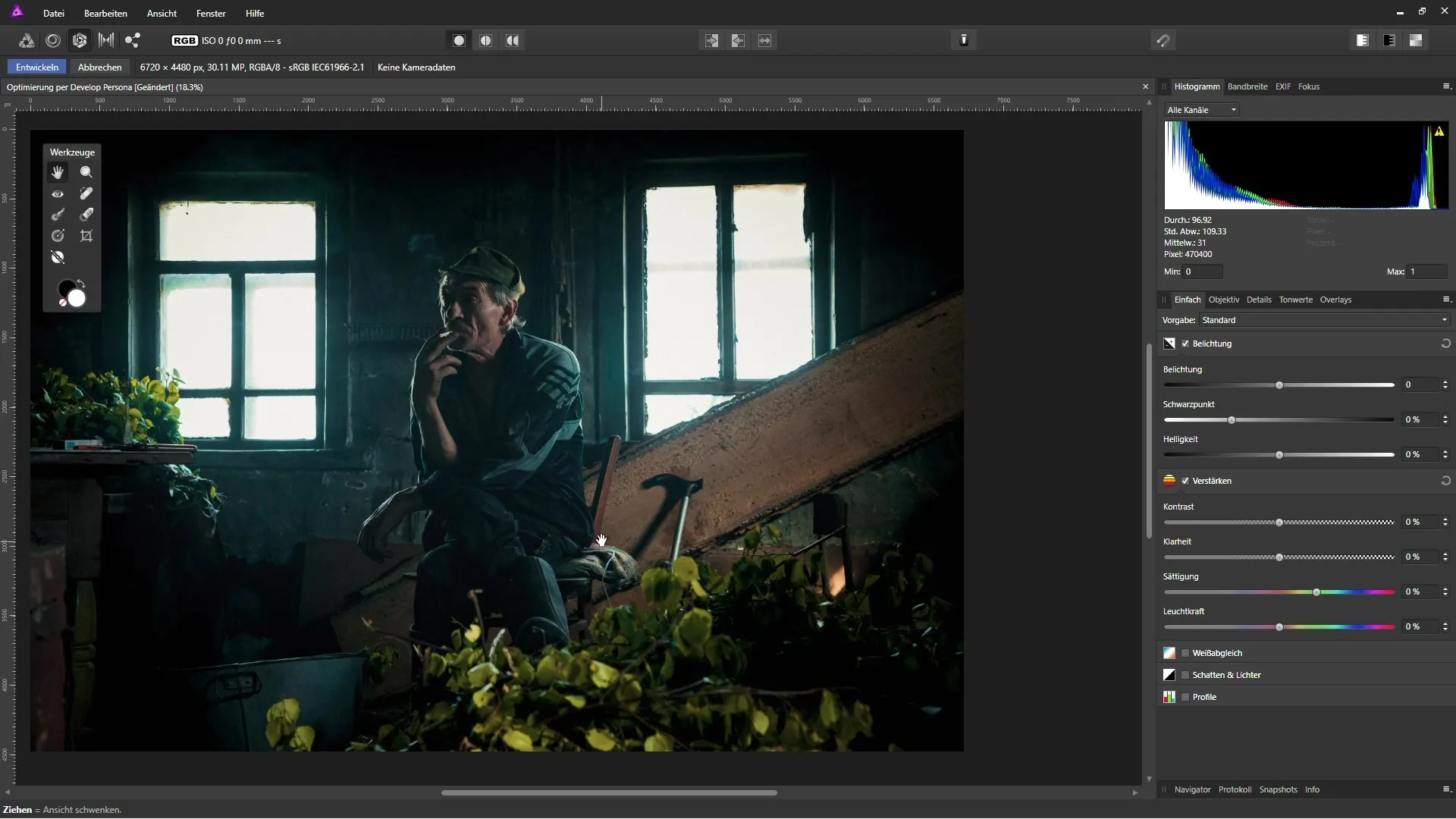
Fii conștient că ajustările exagerate pot duce la rezultate nerealiste. O creștere moderată de aproximativ 20% ar putea avea un efect excelent, fără a face imaginea să pară nenaturală.
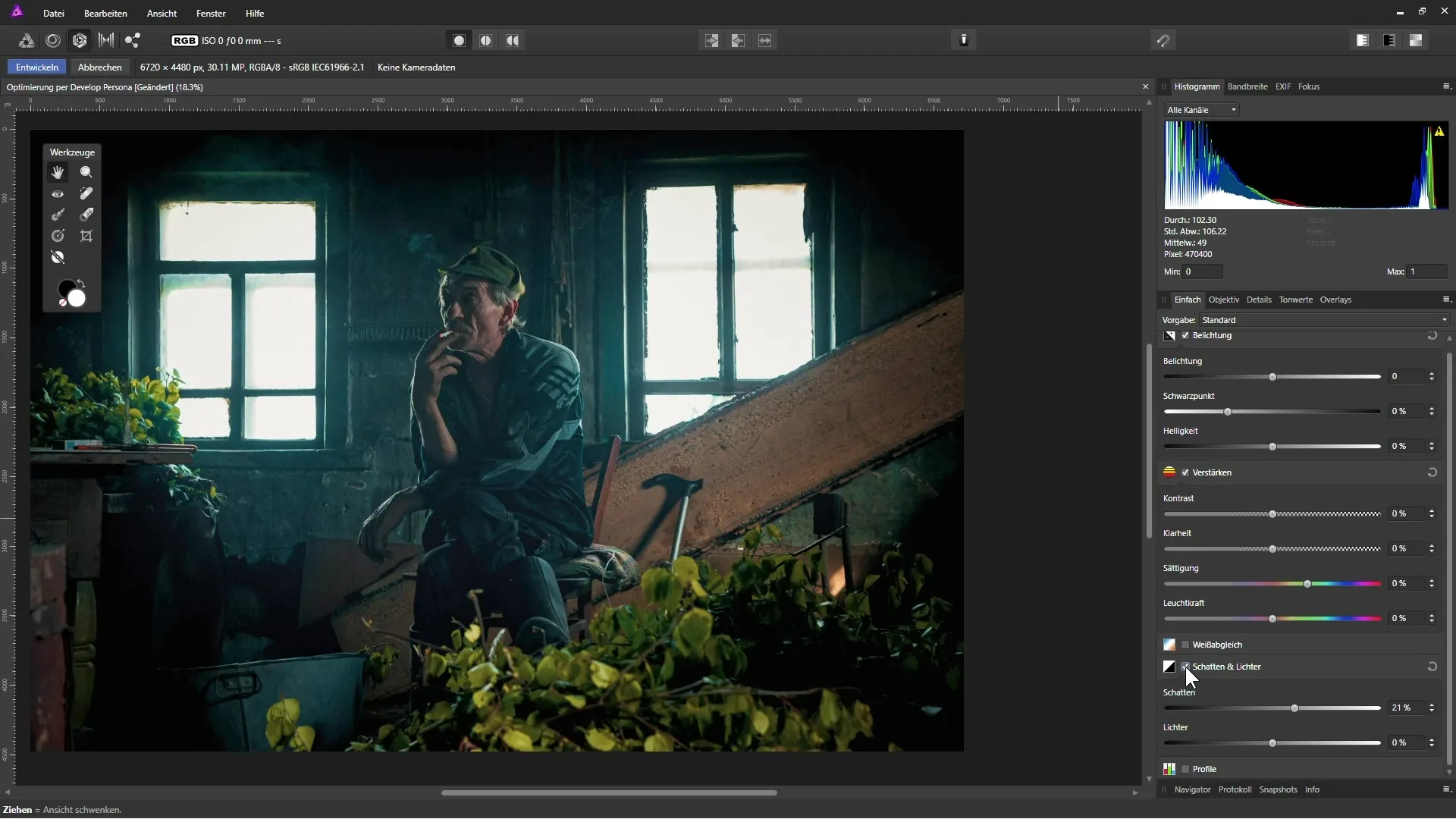
Ajustarea luminii poate fi de asemenea importantă. Aici poți diminua efectul luminii, pentru a evita contraste prea mari. O valoare de aproximativ 10% ar putea fi ideală.
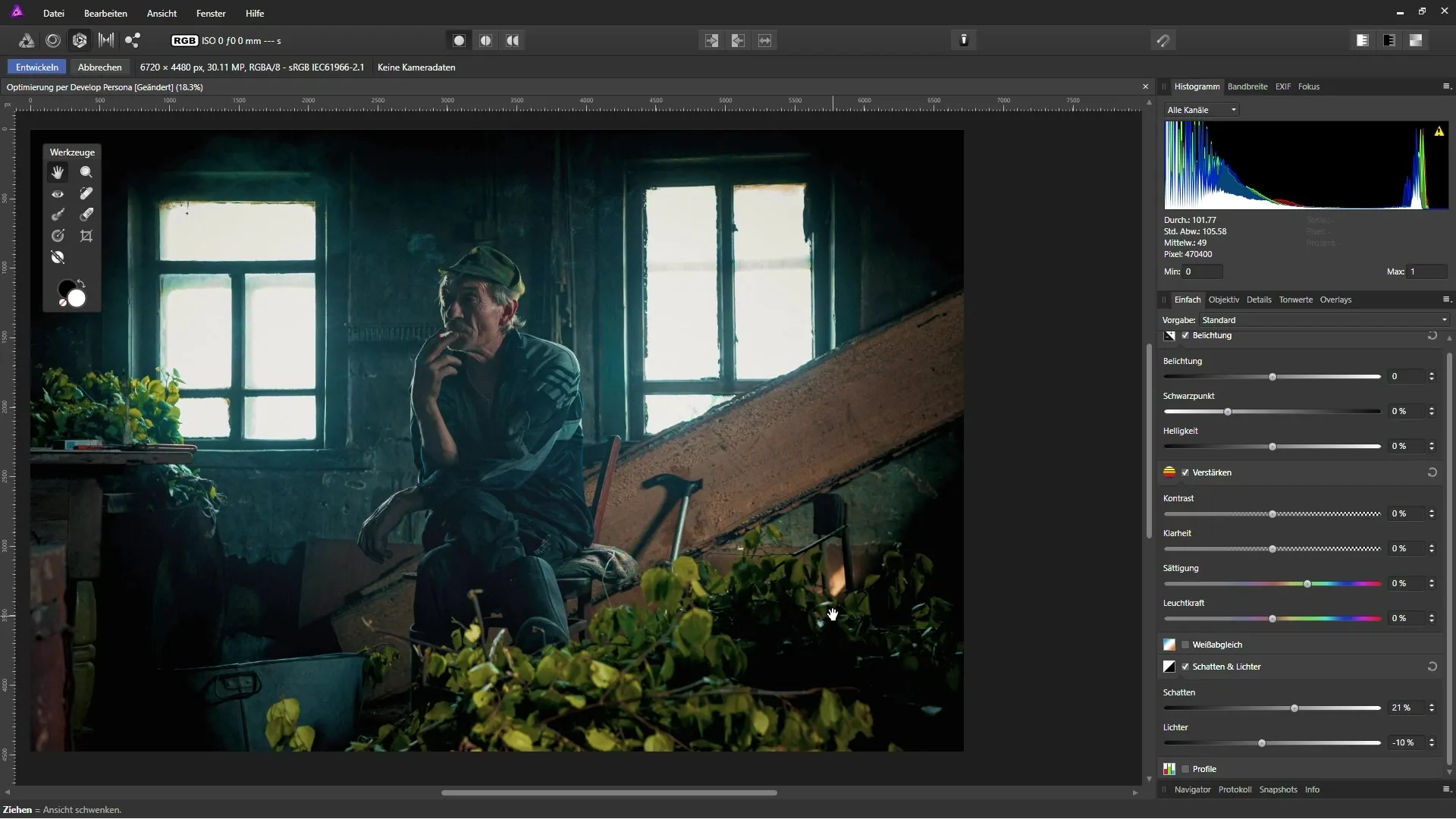
Acum este timpul să experimentezi cu balanța de alb. Acest pas îți permite să modifici temperatura de culoare și nuanța imaginii. Dacă dorești să faci imaginea mai rece, deplasează glisorul pentru temperatură spre stânga și găsește valoarea ideală. Valorile în jur de 18-20% ar putea fi potrivite.
Pentru a rafina detaliile din imagine, folosește opțiunile de ajustare a contrastului și clarității. Aici poți crește claritatea pentru a evidenția mai bine structurile. O valoare de aproximativ 33% poate fi foarte benefică.
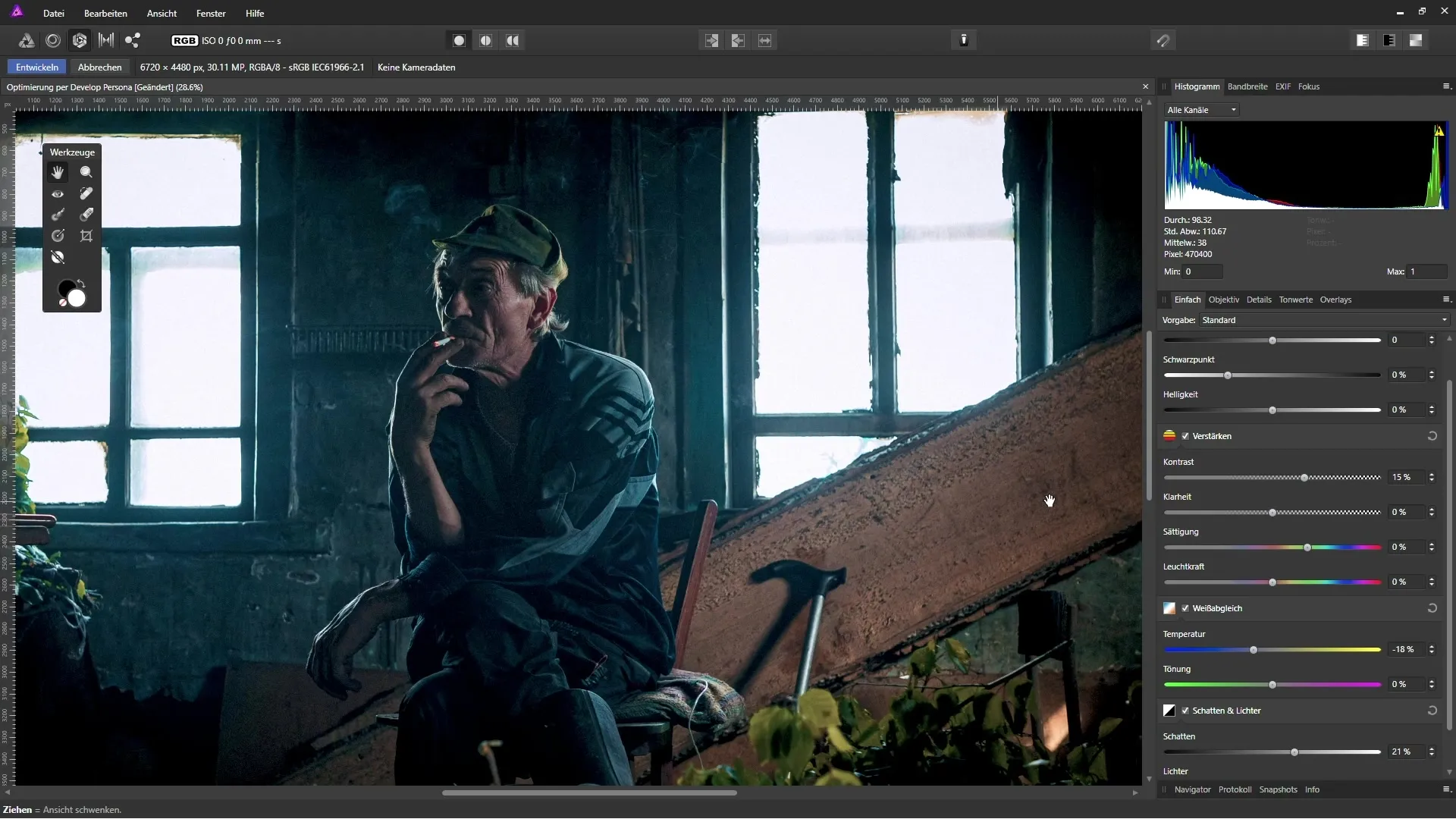
În cele din urmă, poți realiza o creștere ușoară a saturației pentru a face imaginea mai vie. O valoare de aproximativ 3% este adesea suficientă pentru a îmbunătăți imaginea, fără a o face să pară excesiv de colorată.
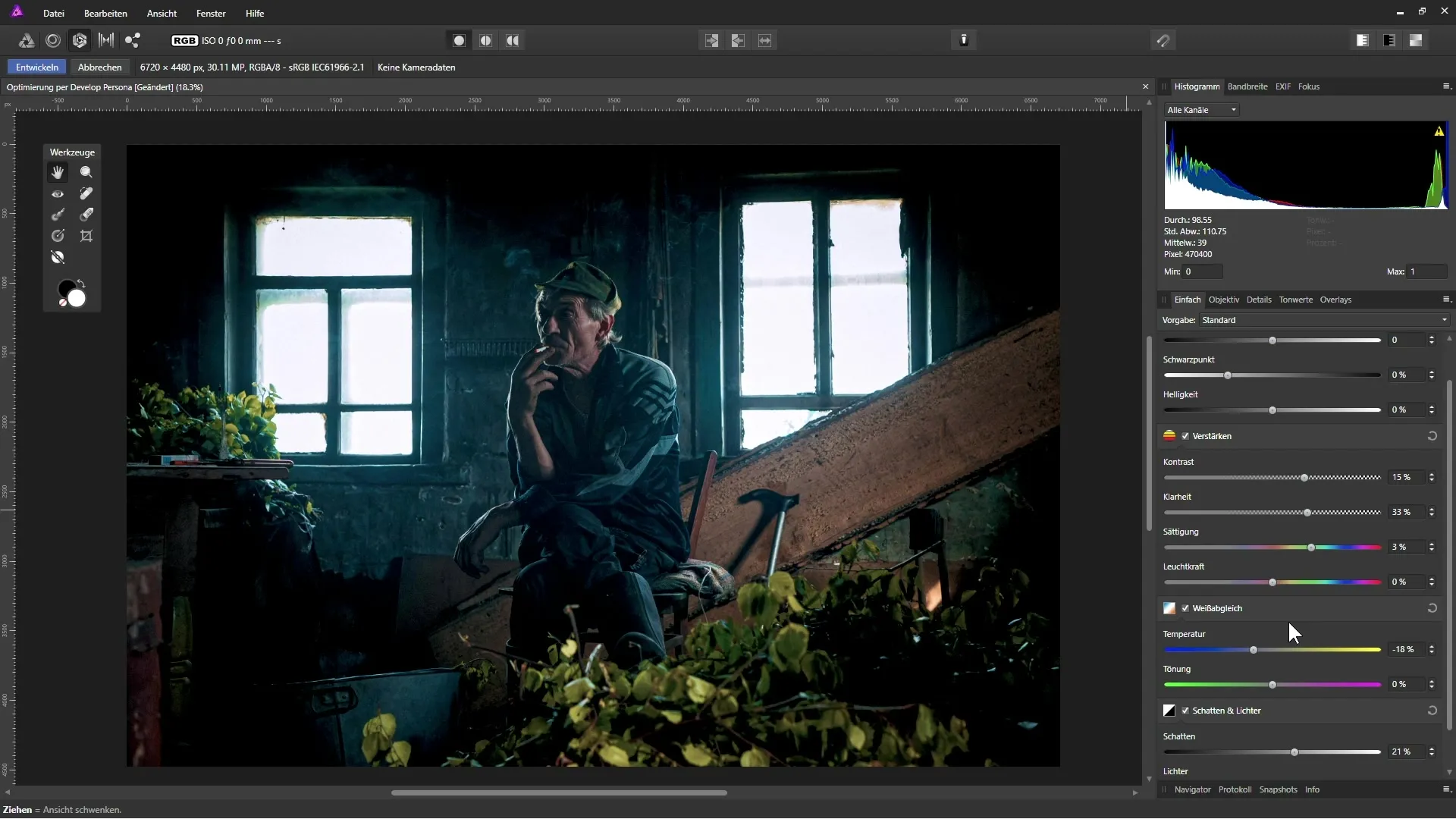
Este important de menționat că imaginea poate părea zgomotoasă atunci când o privești de aproape. Prin urmare, este recomandat să reduci zgomotul în pași separați pentru a păstra detaliile.
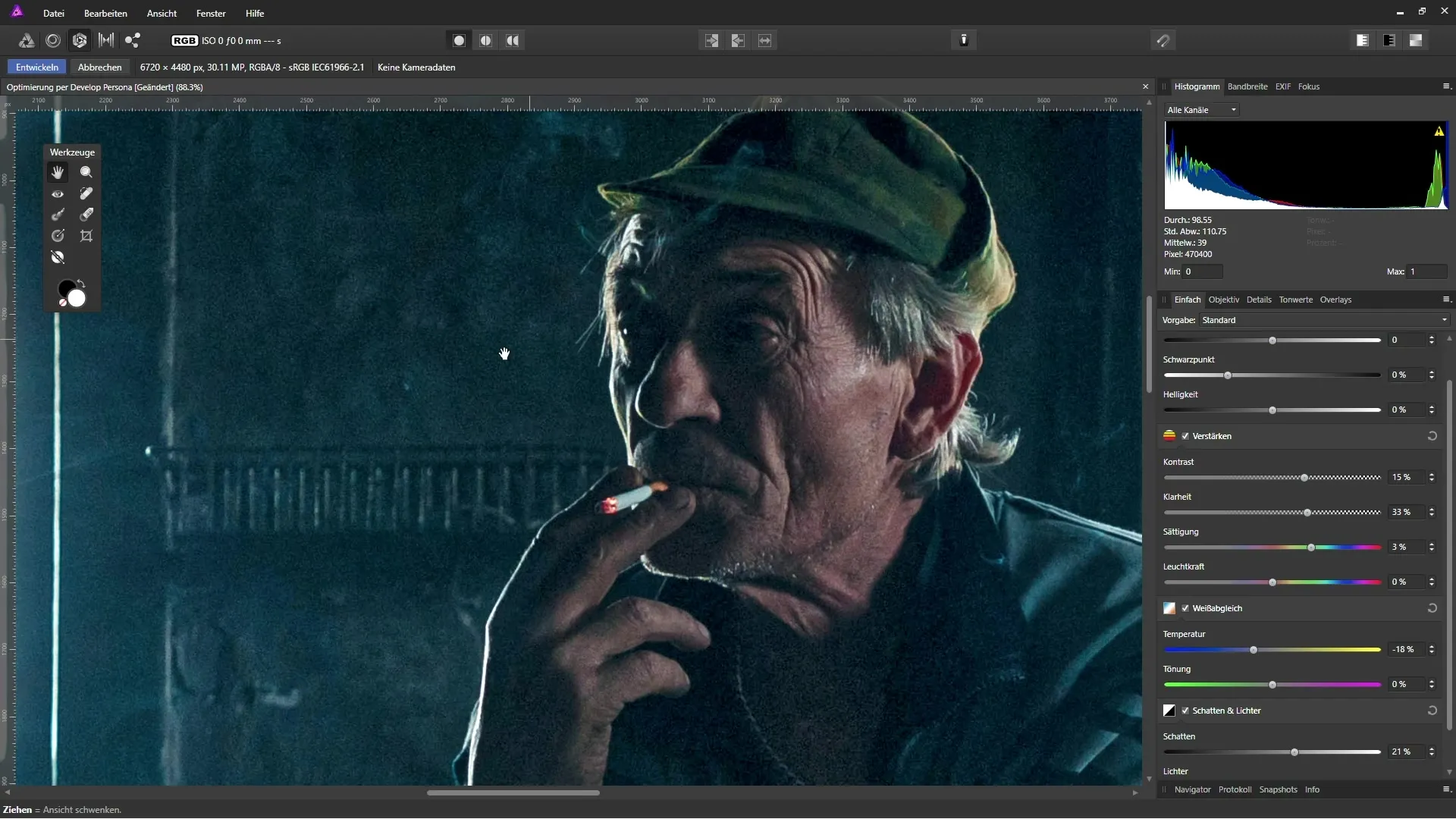
Când ești mulțumit de rezultat, dă clic pe „dezvoltare”. Reține că aceasta este o editare distructivă, motiv pentru care utilizarea unei copii a stratului de fundal este benefică.
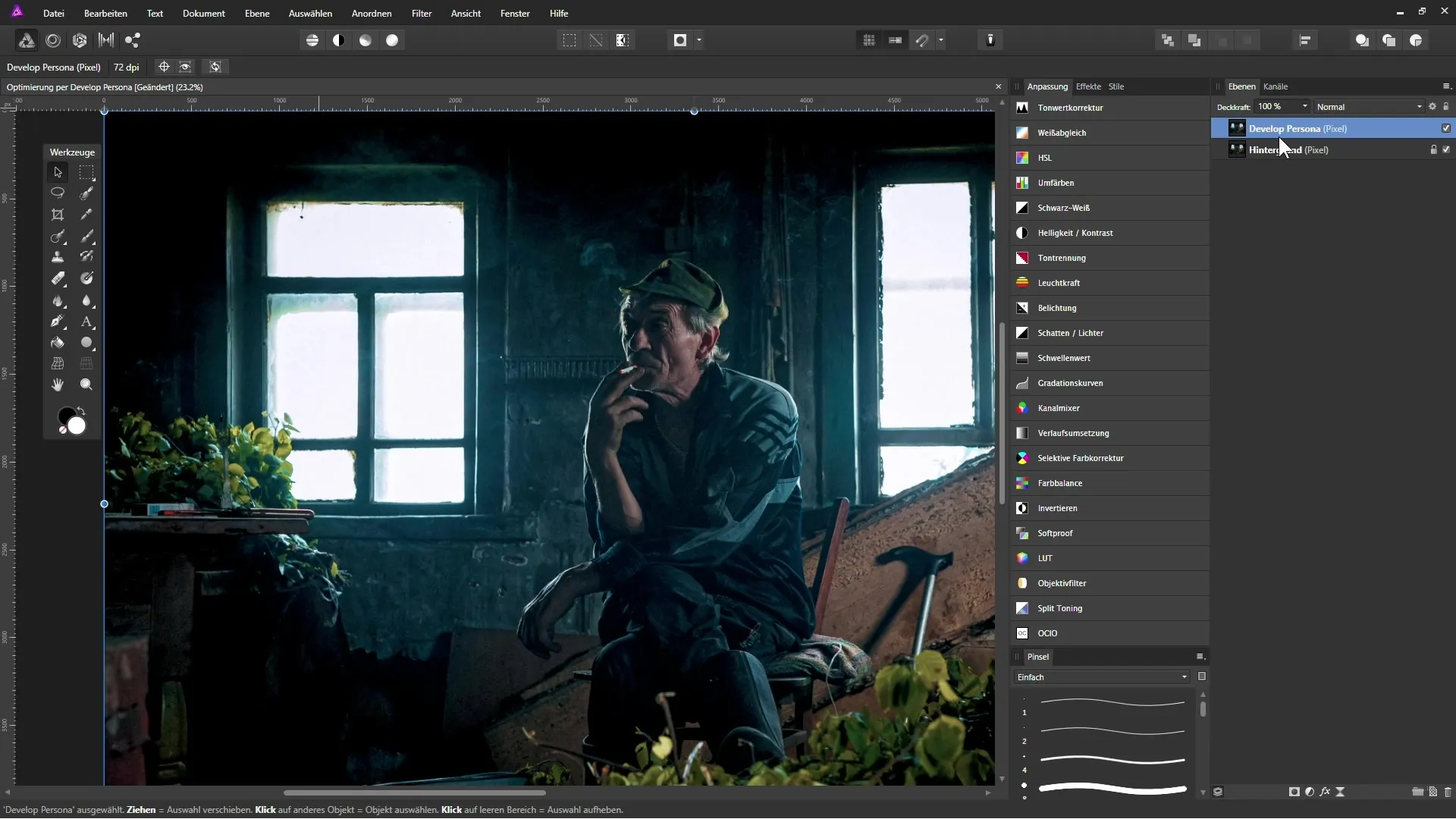
Acum poți vedea modificările tale. Poți reduce opacitatea stratului editat, dacă dorești să ajustezi rezultatul.
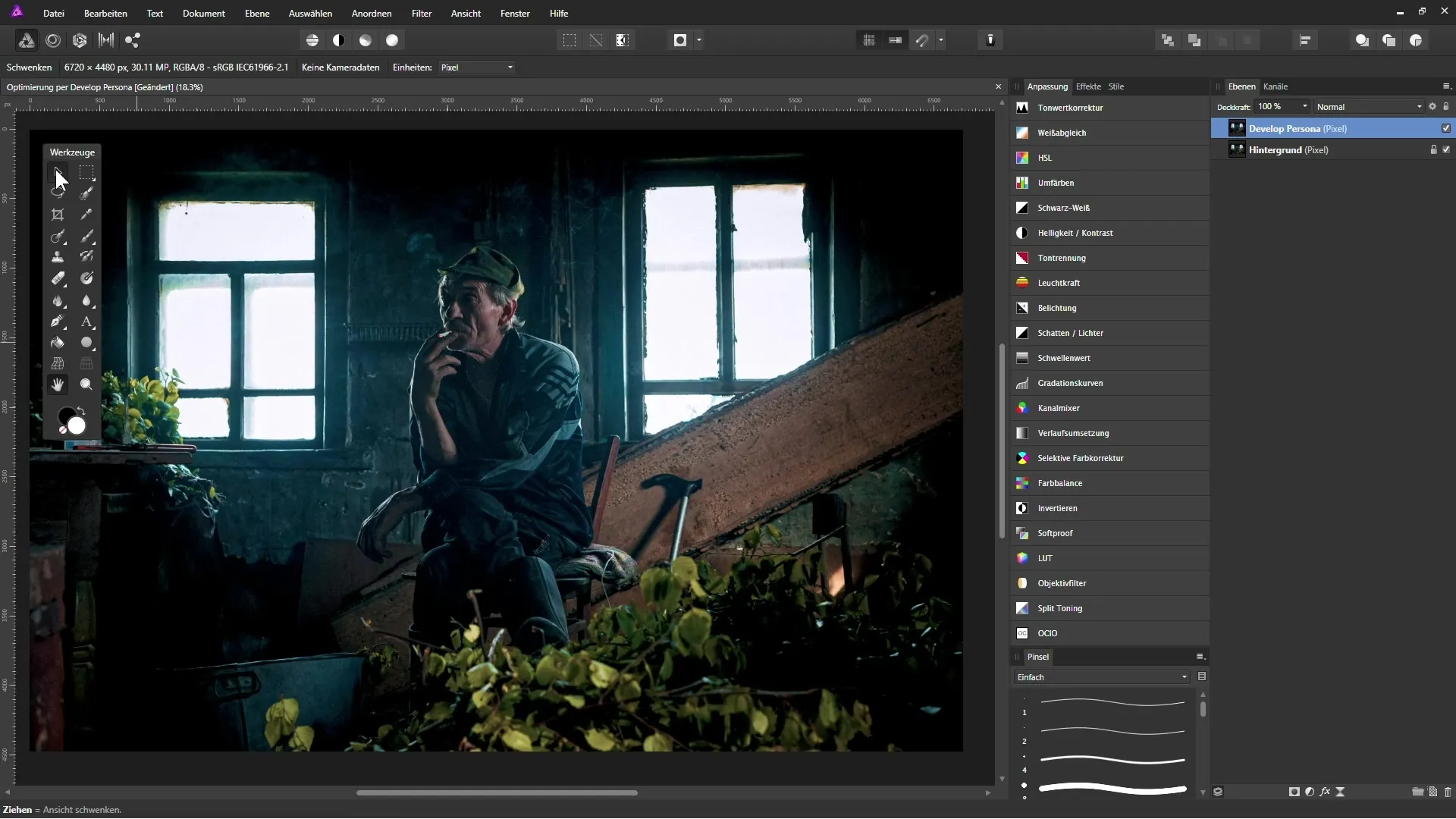
Rezumat – Îmbunătățirea fotografiilor în Affinity Photo: Ghid pas cu pas pentru optimizarea prin Develop Persona
Cu acest ghid ai învățat pașii fundamentali pentru optimizarea imaginilor tale în Develop Persona din Affinity Photo. Utilizarea diferitelor opțiuni de ajustare - de la umbre și lumini, până la balanța de alb și creșterea contrastului și clarității - te va ajuta să îmbunătățești semnificativ calitatea imaginilor tale.


